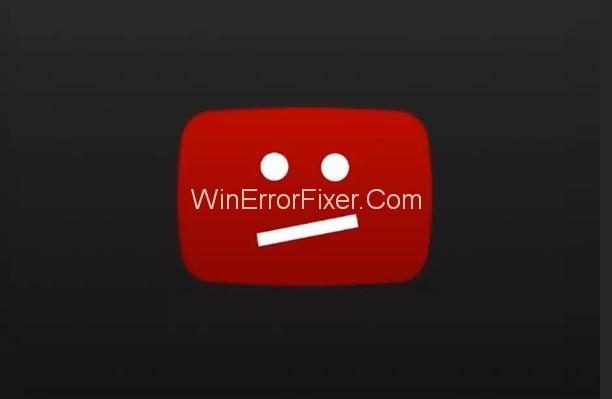„YouTube“ neveikia „Chrome“? Ši problema kyla dėl įvairių priežasčių. Bet kad ir kas tai būtų, nesijaudinkite, nes toliau pateikiami veiksmingiausi būdai, kaip išspręsti „YouTube“ neveikiančią problemą. Pradėkite nuo 1 būdo ir dirbkite iki galo, kol vėl galėsite žiūrėti vaizdo įrašus. Pradėkime!
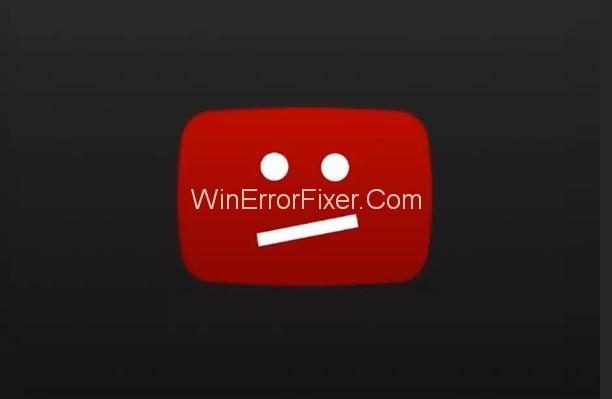
Turinys
Kaip pataisyti, kad „YouTube“ neveikia „Chrome“.
1 sprendimas: išvalykite talpyklą
Tai pirmas dalykas, kurį turite padaryti, jei susiduriate su kokia nors „Chrome“ problema. Išvalius talpyklą išsprendžiama „YouTube“ neveikianti „Chrome“ problema.
Talpyklos išvalymo veiksmai yra šie:
1 veiksmas: pirmiausia atidarykite „Chrome“.
2 veiksmas: tada spustelėkite Daugiau , tada nurodykite daugiau įrankių.
3 veiksmas: tada spustelėkite parinktį Išvalyti naršymo duomenis .
4 veiksmas: įsitikinkite, kad pažymėtas žymės langelis šalia Talpykloje saugomi vaizdai ir failai ir Slapukai bei kiti svetainės ir papildinio duomenys .
5 veiksmas: norėdami ištrinti visus duomenis, ištrinkite elementus nuo laiko pradžios.
6 veiksmas: spustelėkite mygtuką Išvalyti naršymo duomenis .
7 veiksmas: iš naujo paleiskite „Chrome“ ir patikrinkite, ar „YouTube“ vaizdo įrašas paleidžiamas, ar ne.
2 sprendimas: uždarykite „Chrome“ naudodami užduočių tvarkytuvę
Turite priverstinai uždaryti „Chrome“ ir paleisti iš naujo, nes pagal numatytuosius nustatymus ištaisysite visus programos pažeidimus. Veiksmai, kaip atlikti tą patį, pateikiami toliau, jei nesate susipažinę su „Chrome“ uždarymo užduočių tvarkytuvėje:
1 veiksmas: atidarykite valdymo skydelį .
2 veiksmas: dabar paieškos laukelyje įveskite užduočių tvarkytuvę ir spustelėkite parinktį Peržiūrėti veikiantį procesą naudojant užduočių tvarkytuvę .
3 veiksmas: tada užduočių sąraše pasirinkite Chrome ir spustelėkite Baigti užduotį .
4 veiksmas: galiausiai iš naujo paleiskite „Chrome“ ir patikrinkite, ar „YouTube“ vaizdo įrašas paleidžiamas, ar ne.
Jei šis metodas neveikia, tai rodo, kad kažkas negerai su „Chrome“. Yra įvairių būdų, kaip išspręsti įvairios kilmės problemą. Galite peržiūrėti vadovą ir taikyti metodą, kuris, jūsų manymu, gali išspręsti problemą. Bet jei negalite aptikti problemos priežasties, atlikite visus toliau aprašytus metodus, kad ją pašalintumėte.
3 sprendimas: „Chrome“ konfigūruokite nustatymus
Programos nustatymų gedimas yra viena iš dažniausiai pasitaikančių priežasčių tokiais atvejais. Atidarykite „Chrome“ nustatymus, tada atžymėkite laukelį „Naudoti aparatinės įrangos spartinimą, kai įmanoma“. Šis metodas pasiteisino daugeliu atvejų. Žingsniai yra šie:
1 veiksmas: atidarykite „Chrome“.
2 veiksmas: viršutiniame dešiniajame kampe spustelėkite Daugiau ir pasirinkite Nustatymai .
3 veiksmas: apačioje spustelėkite Rodyti išplėstinius nustatymus .
4 veiksmas: eikite į skyrių Sistema ir panaikinkite parinkties Naudoti aparatūros spartinimą, kai įmanoma .
5 veiksmas: iš naujo paleiskite „Chrome“ ir patikrinkite, ar „YouTube“ vaizdo įrašas paleidžiamas, ar ne.
4 sprendimas: išjunkite plėtinį, kuris sukelia problemą
Gali būti, kad „Chrome“ plėtiniai yra atsakingi už šią problemą. Išjunkite visus plėtinius (po vieną), kad išsiaiškintumėte, kuris plėtinys sukelia problemų. Tada galite išjungti arba pašalinti tą konkretų plėtinį ir atkurti visus kitus.
Toliau pateikiami plėtinių išjungimo veiksmai:
1 veiksmas: atidarykite „Chrome“, tada eikite į „ Nustatymai“.
2 veiksmas: šalia plėtinių atžymėkite laukelį šalia Įgalinti . Tai padarius plėtinys bus laikinai išjungtas. Jei norite, galite pašalinti plėtinį spustelėdami parinktį Pašalinti .
3 veiksmas: iš naujo paleiskite „Chrome“ ir patikrinkite, ar „YouTube“ vaizdo įrašas paleidžiamas, ar ne.
5 sprendimas: atnaujinkite vaizdo įrašų tvarkykles
Jei nė vienas iš aukščiau aprašytų metodų jums nepadėjo, galite pabandyti atnaujinti vaizdo tvarkykles. Galite juos atnaujinti rankiniu būdu arba automatiškai (jei neturite laiko, kantrybės ar reikiamų kompiuterinių įgūdžių atnaujinti tvarkykles rankiniu būdu). Norėdami atnaujinti tvarkykles automatiškai, galite naudoti tvarkyklės naujinimo programinę įrangą .
Tvarkyklės naujinimo programinė įranga gali automatiškai atpažinti jūsų sistemą ir rasti jai tinkamas tvarkykles. Tam jums nereikės žinoti, kurioje sistemoje veikia jūsų kompiuteris, taip pat nereikės rizikuoti atsisiųsti ir įdiegti netinkamą tvarkyklę. Taip pat esate išlaisvinti nuo rūpesčių padaryti bet kokią klaidą diegimo metu.
Tvarkyklės naujinimo programinė įranga yra dviejų versijų: NEMOKAMA versija ir PRO versija. Jūs turite galimybę automatiškai atnaujinti tvarkykles tiek NEMOKAMAI, tiek Pro versijai. Tereikia tik 2 paspaudimų naudojant Pro versiją, kad automatiškai atnaujintumėte visas tvarkykles, taip pat gausite visą palaikymą bei 30 dienų pinigų grąžinimo garantiją.
Štai žingsniai:
1 veiksmas: pirmiausia atsisiųskite ir įdiekite automatinio tvarkyklės naujinimo programinę įrangą.
2 veiksmas: atidarykite Driver Easy ir spustelėkite mygtuką Nuskaityti dabar . Driver Easy dabar nuskaitys kompiuterį ir aptiks tvarkyklių problemą.
3 veiksmas: Dabar spustelėkite mygtuką Atnaujinti, esantį šalia pažymėtos grafikos tvarkyklės, kad automatiškai atsisiųstumėte tinkamą tvarkyklės versiją. Vėliau galėsite jį įdiegti rankiniu būdu (tai galite padaryti naudodami NEMOKAMĄ versiją).
Arba galite pabandyti spustelėti Atnaujinti viską, kad automatiškai atsisiųstumėte ir įdiegtumėte tinkamas visų trūkstamų arba pasenusių tvarkyklių versijas jūsų kompiuteryje (tam reikės Driver Easy Pro versijos – būsite paraginti jei norite atnaujinti, jei spustelėsite parinktį Atnaujinti viską)
6 sprendimas: pašalinkite, tada iš naujo įdiekite „Chrome“.
Tai vienas iš paprasčiausių būdų, kaip ištaisyti įvairias „Chrome“ klaidas. Tikėtina, kad tai išspręs ir jūsų problemą. Pabandykite pašalinti ir iš naujo įdiegti „Chrome“.
Iš naujo įdiegus „Chrome“ nebus jokių problemų ir klaidų.
Pastaba: galbūt norėsite eksportuoti žymes prieš pašalindami „Chrome“ ir importuoti jas iš naujo įdiegę.
7 sprendimas: perjunkite į kitą naršyklę
Jei nė vienas iš ankstesnių metodų nepadėjo išspręsti „Chrome“ problemos, galite pabandyti žiūrėti „YouTube“ vaizdo įrašą kitoje naršyklėje, pvz., „Firefox“.
Skaityti toliau:
Išvada
Kartais „YouTube“ vaizdo įrašų nepavyksta paleisti „Chrome“. Taip yra dėl netinkamų tvarkyklių arba neteisingų nustatymų. Tai nėra rimta problema. Galite lengvai tai išspręsti atnaujindami tvarkykles arba atkurdami teisingus nustatymus. Taip pat naudinga išvalyti talpyklą ir iš naujo paleisti „Chrome“. Tikimės, kad šis vadovas jums buvo naudingas ir bent vienas iš būdų išsprendė problemą.